
Quando si dice che un prurito di culo è più forte di un terremoto, si dice una sacrosanta verità. 😀
Utilizzando Gnome alla leggera si può andare incontro a numerosi errori: file mancanti, configurati male, driver in conflitto, path errati e chi più ne ha più ne metta. Nonostante le nostre peripezie da smanettoni, Gnome cerca sempre di mettere a posto la situazione, e, dove non ci riesce, ci offre diverse possibilità per risolvere il problema, partendo dai messaggi scritti a schermo (simili a quello in foto) fino ai log ed alle soluzioni più complesse.
Bene: oggi non è successo nulla di tutto ciò. Dopo aver effettuato una modifica agli elementi del menù (ossia, dopo aver deciso, per ordine mentale, di spostare un collegamento da un menù ad un altro), all’ok mi compare questo triste faccino, con il messaggio di errore “Oh no! Qualcosa è andato storto. Si è verificato un problema impossibile da recuperare. Terminare la sessione e provare di nuovo.” Merda.
Cerchiamo di capirne un po’ di più, sia da cosa è causato questo errore tanto vago quanto irritante, sia come risolvere anche se avete effettuato modifiche diverse dalle mie.
È doverosa una precisazione prima di iniziare: utilizzo Debian x64 con Kernel 3.12, e Gnome 3.4 Classico (fallback). Tuttavia, questo errore è indipendente dal s.o. che si utilizza, in quanto è causato dall’ambiente desktop.
Se dovessimo trovarci di fronte a questo errore, è molto probabile che a causare il danno sia stata una delle nostre ultime operazioni. Nel mio caso, a generare l’errore è stato il tentativo di spostare una voce da un menù ad un altro. La schermata è comparsa subito dopo aver dato l’ok, in altri casi può comparire dopo un riavvio, dopo l’installazione di nuovi pacchetti o dopo un aggiornamento. Causa ed effetto! Quindi, il primo consiglio da seguire è: non andare nel panico, e ricordatevi le ultime operazioni rilevanti effettuate al pc.
La seconda considerazione da fare riguarda chi genera l’errore: in questo caso, l’errore viene generato da Gnome (GDM3), dall’ambiente desktop. Sembra una sciocchezza, una pignoleria, ma non lo è. Nella fretta di risolvere l’errore, si può pensare di mettere mano a file di configurazione che non centrano assolutamente nulla, complicando ulteriormente la situazione. Sarebbe meglio evitare di andare a toccare cose che non ci infastidiscono o che non ci danno segnali negativi.
Se siete tipi da “grilletto facile“, andateci cauti: vale molto di più una noiosa lettura di log e di dmesg piuttosto che una disinstallazione a batteria. Considerando che una buona parte degli errori sono già accompagnati da un breve indizio di dove andare a guardare, non ci vorrà poi così molto. A tal proposito, è bene sapere che in caso di crash come questo, Gnome ci lascia un bel file nella nostra home, .xsession-errors, contenente le specifiche dell’errore. Non bisogna neanche andare lontani per trovarlo 🙂
Abbiamo dunque chiarito che questo errore è causato da Gnome, e dipende sopratutto da interazioni errate con lo stesso. Come possiamo fare allora per risolverlo? Ho già citato i log. In questi file troviamo scritta la causa del problema, quindi avremo un’idea di cosa andare a toccare. Ma nel caso di un problema impossibile da ripristinare? Come comportarci?
Se non utilizzare la modalità fallback (ossia Gnome in modalità Classic) potreste provare a vedere se riuscite ad accedervi con il vostro utente. Graficamente sarà più semplice ricercare e visualizzare i file, e quindi anche risolvere il problema. A dire il vero, potreste anche prendere in considerazione di non risolvere nulla, e continuare ad usare questa modalità! 🙂 Tuttavia, ad essere sincero, leggendo su internet ho notato che questa soluzione funziona poche volte, e nella maggior parte dei casi ci ritroveremo lo stesso errore sullo schermo. Tentar non nuoce.
Il secondo metodo per aggirare il problema è, anche questo, una sorta di paraculata. Creare un nuovo utente. Riuscire ad accedere con un nuovo utente vuol dire che il problema è generato nel nostro ambiente. In tal caso, ci sono due strade da seguire: o si sposta tutto il materiale personale dal vecchio utente al nuovo per poi cancellare il vecchio, oppure si spostano i file di configurazione di Gnome dal nuovo utente appena creato al vecchio. Dipende da voi. Ovviamente, non tutti i file di configurazione, ma solo quelli presenti nella nuova home nelle relative cartelle nascoste. Questi file sono corretti, funzionanti, pertanto ripristineranno la sessione anche nel vecchio utente (perderete l’ordinamento personalizzato dei menù e le eventuali icone sul desktop). Per essere completi, mi riferisco alle cartelle .gnome2 e .gnome2_private, entrambe nella vostra home.
Per creare un nuovo utente da terminale, basta dare il comando adduser seguito dal nome dell’utente che volete creare, e seguire la piccola configurazione assistita.
Generalmente, dopo aver spostato i file di configurazione funzionanti tutto ritorna come prima, e sarete in grado di riutilizzare il vostro vecchio utente. E se così non fosse? Arrivati a questo punto, l’unica vostra soluzione sarebbero i diversi file di log da seguire attentamente, in quanto l’errore è globale. Questa possibilità può nascere solo a seguito di aggiornamenti del software, di incompatibilità o di cancellazioni erronee di file. Magari, avete effettuato un autoremove ed è andato perso qualcosa. In questo caso, se siete relegati alla riga di comando, ricordatevi sempre del grande aiuto che aptitude può offrirci!
Detto questo, è molto probabile che con una sostituzione di file riuscirete a riutilizzare il vostro s.o. senza intoppi! Ciò non toglie che un errore generato da un problema impossibile da recuperare può andarsi ad annidare davvero ovunque. E’ la prima volta, dopo anni ed anni di utilizzo, che Gnome se ne esce con questa cosa. E devo ammettere che, nonostante gli anni di onorato servizio, quella faccina triste l’ho già presa profondamente ad odio. 🙂
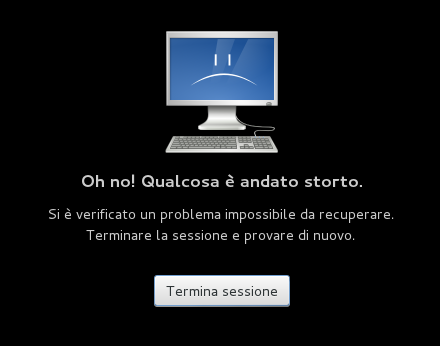
Lascia un commento